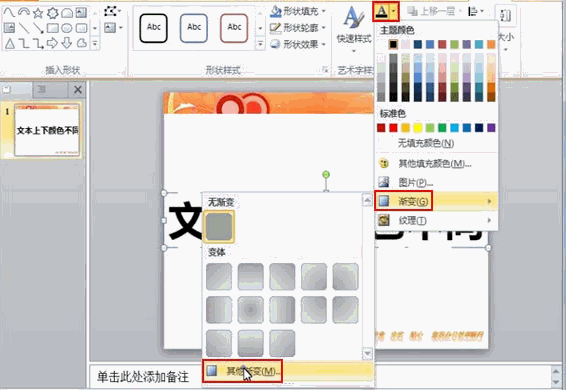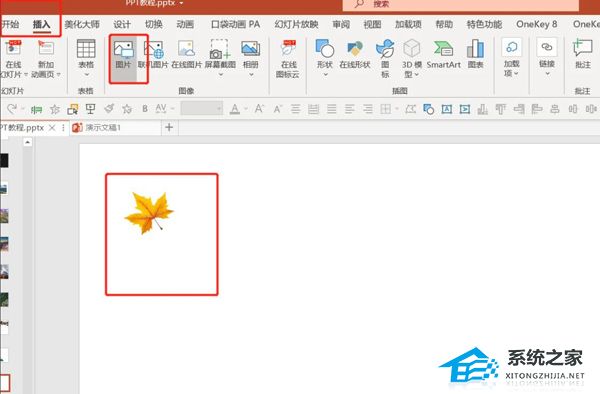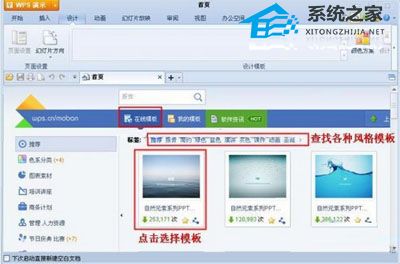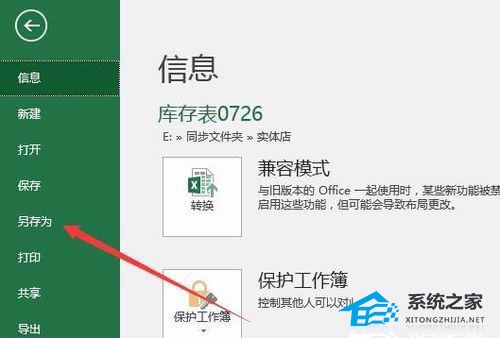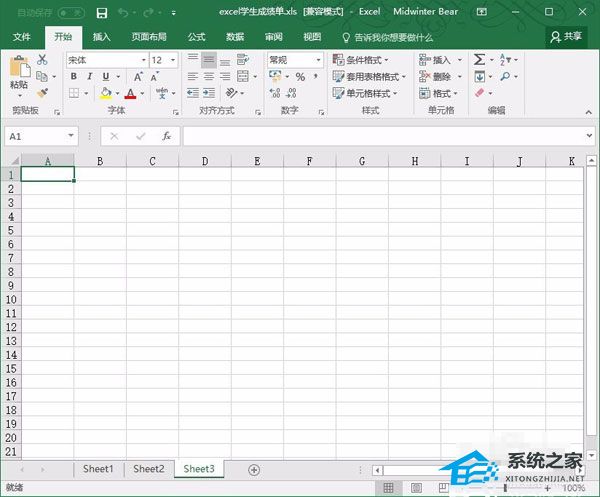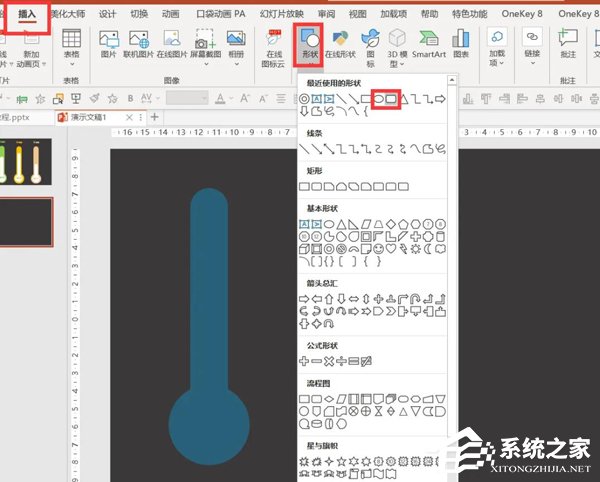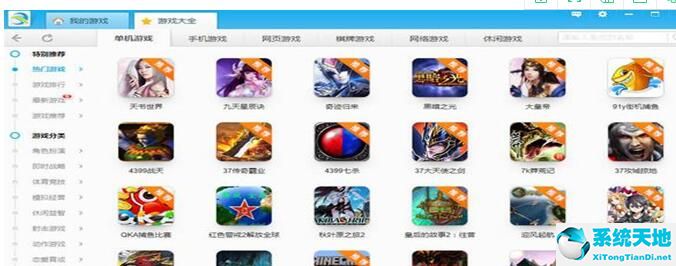WPS如何将文件转换成PDF格式的操作方法教学, 有关如何使用WPS 将文件转换为PDF 格式的说明。有时候我们创建的WPS文件由于一些工作需要需要转换成PDF格式才能使用,但是很多用户不知道如何直接转换自己创建的文档。今天我们就来看看详细内容。格式转换方法。
如何操作
1.我们新建一个空白文档文件,并在其中输入内容。
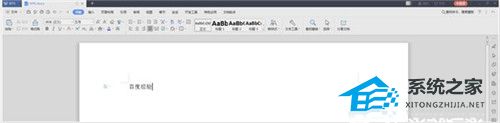 2。然后我们点击文件后面的倒三角形。
2。然后我们点击文件后面的倒三角形。
 3。接下来我们点击该文件。
3。接下来我们点击该文件。
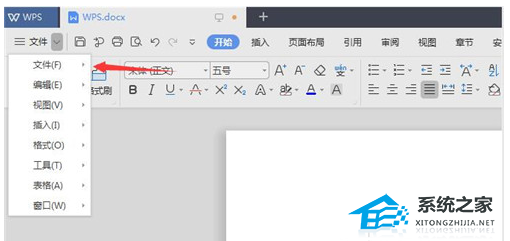 4,然后在右侧列表中选择输出为pdf。
4,然后在右侧列表中选择输出为pdf。
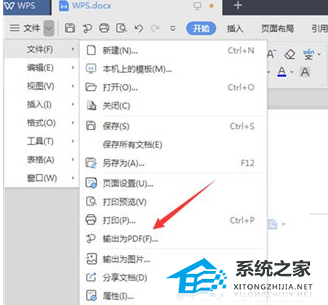 5。在输出为pdf界面中,我们可以设置保存目录。
5。在输出为pdf界面中,我们可以设置保存目录。
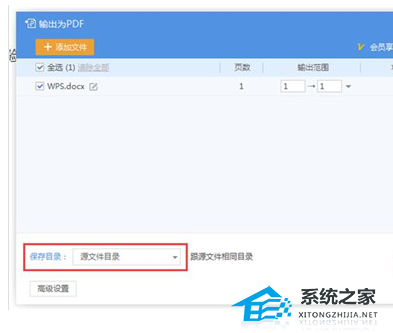 6,然后点击开始输出。
6,然后点击开始输出。
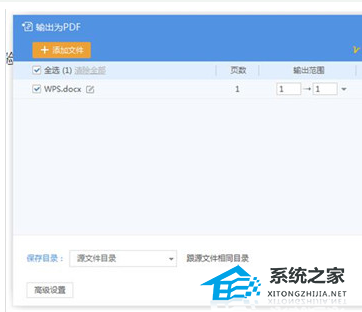 7。等待输出完成后,我们看到输出成功,pdf文件转换完成。
7。等待输出完成后,我们看到输出成功,pdf文件转换完成。
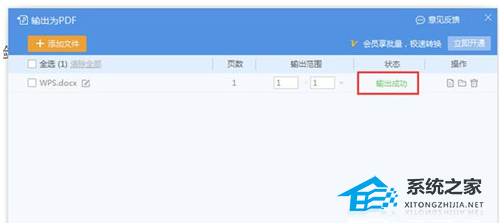
WPS如何将文件转换成PDF格式的操作方法教学,以上就是本文为您收集整理的WPS如何将文件转换成PDF格式的操作方法教学最新内容,希望能帮到您!更多相关内容欢迎关注。
未经允许不得转载:探秘猎奇网 » WPS如何将文件转换成PDF格式的操作方法教学(如何使用WPS将文件转换为PDF格式的说明)

 探秘猎奇网
探秘猎奇网 WPS文档右侧空白怎么删除(wps文档右侧空白怎么删除不掉)
WPS文档右侧空白怎么删除(wps文档右侧空白怎么删除不掉) win10下载软件怎么安装到d盘上(win10怎么将软件下载到d盘)
win10下载软件怎么安装到d盘上(win10怎么将软件下载到d盘) win11怎么设置密码(笔记本电脑win11怎样删除pin密码)
win11怎么设置密码(笔记本电脑win11怎样删除pin密码) PPT演示文件保存的自定义模板怎么进行修改(如何修改PPT演示文件中保存的自定义模板)
PPT演示文件保存的自定义模板怎么进行修改(如何修改PPT演示文件中保存的自定义模板) 一月到十二月的英文,一到十二月的英语单词有哪些?
一月到十二月的英文,一到十二月的英语单词有哪些? 加蓬是哪个国家的?加蓬的国家概况介绍
加蓬是哪个国家的?加蓬的国家概况介绍 WPS如何进行文字对齐操作方法分享(如何在WPS中共享文本对齐方式)
WPS如何进行文字对齐操作方法分享(如何在WPS中共享文本对齐方式) win10外接摄像头打不开(win10使用外接摄像头)
win10外接摄像头打不开(win10使用外接摄像头)